修復:Windows 更新錯誤代碼 0x80244010
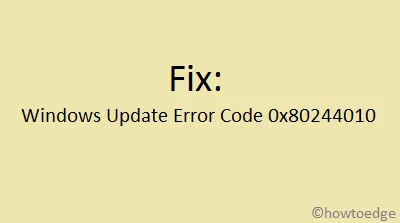
您在嘗試下載、安裝或更新 Windows 設備時是否收到錯誤代碼 0x80244010?當您點擊Windows 更新部分中的“檢查更新”時,通常會出現此錯誤。而且,這還會提示一條錯誤信息,上面寫著——“ Code 80244010 Windows Update encountered an unknown error”。
請啟用JavaScript
什麼是錯誤 0x80244010?它什麼時候發生?
現在您已經知道什麼可能會在 Windows 中引發錯誤 0x80244010,讓我們在下一節中了解如何解決此問題。
如何修復 Windows 更新錯誤代碼 80244010
Windows 更新故障排除、運行 SFC 掃描和重置 Windows 組件是可以在 Windows 10 上修復此錯誤 0x80244010 的幾種方法。如果沒有,請轉到更新目錄,下載待處理更新的“.msi 文件”並將其應用到您的 PC .
要解決 Windows 10 中的更新錯誤代碼 0x80244010,請使用以下解決方法 –
解決方案列表
1] Windows 更新疑難解答
- 打開 Windows 設置(使用WinKey + I)。
- 選擇更新和安全,然後在左欄中選擇故障排除。
- 轉到右窗格並展開“Windows 更新”。
- 當框展開時,點擊“運行疑難解答”。
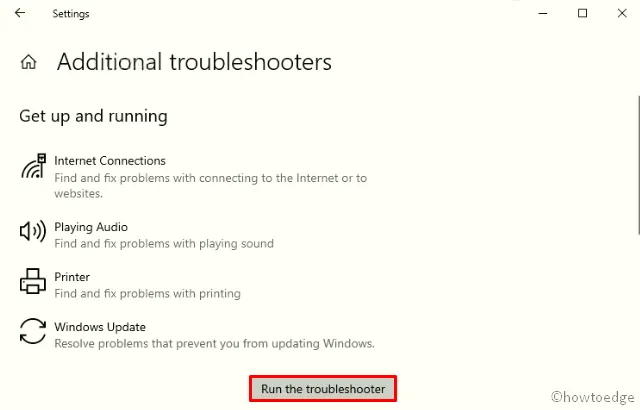
- 按照屏幕上的說明解決 Windows 錯誤。
2]運行系統文件檢查器實用程序
如果疑難解答沒有解決錯誤 0x80244010,則 Windows 中可能存在損壞的文件。要減少過時文件或重新創建丟失的文件,您應該運行 SFC 掃描。以下是如何進行 –
- 右鍵單擊任務欄上的任意位置,然後單擊任務管理器。
- 轉到文件菜單並點擊運行新任務。
- 在閃爍的光標附近鍵入cmd並按Enter,只需確保選中下面的框。
- 在提升的控制台上,鍵入
sfc /scannow並再次按Enter鍵。
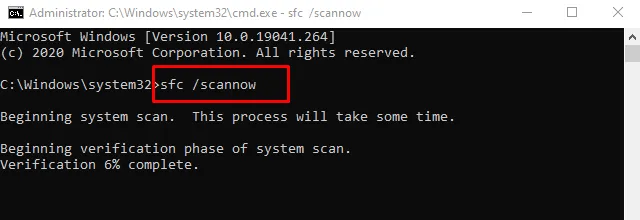
- 這大約需要 10-15 分鐘才能完成,請耐心等待。
- 完成後,重啟電腦,使上述修改生效。
重新登錄並檢查您現在是否可以更新操作系統。如果仍然沒有,請嘗試以下修復 –
3] 使用 Microsoft Defender 掃描惡意軟件
有時,錯誤代碼 0x80244010 可能只是由於某些惡意軟件感染或病毒攻擊而發生。如果是這種情況,請打開 Windows 安全中心並在 PC 上執行全面掃描。
除非您為使用他們的服務付費,否則第三方防病毒程序是沒有用的。如果您安裝了任何此類免費應用程序,請將其禁用或完全刪除。
4]重置Windows更新組件
如果錯誤代碼 0x80244010 仍然存在,這可能是由於 Windows 組件損壞所致。重置 Windows 更新組件肯定會修復根本原因並將 Windows 操作系統恢復正常。您所需要的只是遵循以下指南 –
- 以管理員身份啟動命令提示符——在搜索欄中鍵入“CMD”,然後右鍵單擊頂部結果並選擇“以管理員身份運行”。
- 之後會出現 UAC 提示,點擊是授權訪問。
- 接下來依次執行以下代碼。只需確保在每個代碼末尾按Enter 。
net stop wuauserv
net stop cryptSvc
net stop bits
net stop msiserver
- 這樣做會停止某些基本服務。接下來,使用以下兩個代碼重命名SoftwareDistribution和Catroot2文件夾 –
Ren C:\Windows\SoftwareDistribution SoftwareDistribution.old
Ren C:\Windows\System32\catroot2 Catroot2.old
- 現在,重新啟動您之前暫停的服務 –
net start wuauserv
net start cryptSvc
net start bits
net start msiserver
- 重新啟動 Windows以使更改在下次登錄時生效。
- 重新登錄並導航到以下路徑 –
Settings > Update & Security > Windows Update
- 點擊“檢查更新”按鈕,如果有任何待處理的更新,請下載並安裝它們。
5]手動安裝Windows 10更新
很多時候,安裝錯誤配置的補丁更新後會出現此類錯誤。因此,回頭看看您最近是否安裝了任何更新。如果是,則回滾您 PC 上最近安裝的累積更新。
但是,如果沒有,您應該在您的計算機上手動下載並安裝最新的安全補丁。為此,您需要先找出待更新的“KB”編號。這是找到這個的方法 –
- 同時按下Win+I打開設置界面。
- 單擊更新和安全,然後單擊 Windows 更新。
- 轉到右側窗格並點擊“查看更新歷史記錄”。
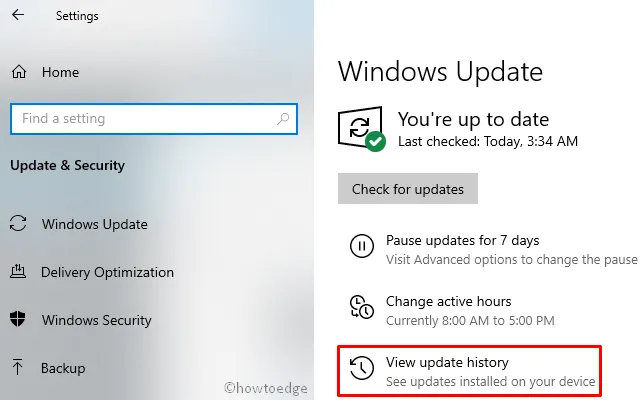
- 在下一個屏幕上,您可能會找到更新失敗的列表。
- 記下 CU 編號並按照下一部分 –
手動安裝掛起的更新
- 訪問Microsoft 更新目錄網站並鍵入上面提到的“KB”編號。
- 這將顯示一個匹配良好的結果列表,根據系統架構選擇一個。
- 單擊更新鏈接旁邊的下載,然後單擊即將出現的窗口中頂部的鏈接。
- 下載完成後,雙擊安裝文件升級操作系統。
6]修改自動更新檢測頻率策略
如果以上解決方案均無法修復錯誤代碼 0x80244010,則必須嘗試啟用檢測頻率策略。這是如何做到這一點 –
- 在搜索欄中鍵入“組策略”,然後單擊最匹配的結果。
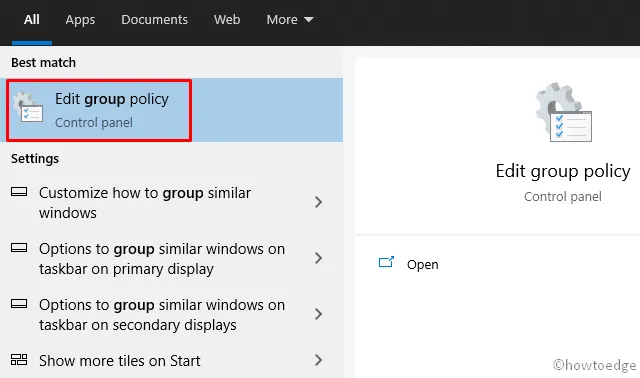
- 在“策略”窗口中,瀏覽到路徑 –
Computer Configuration > Administrative Templates > Windows Components > Windows Updates。
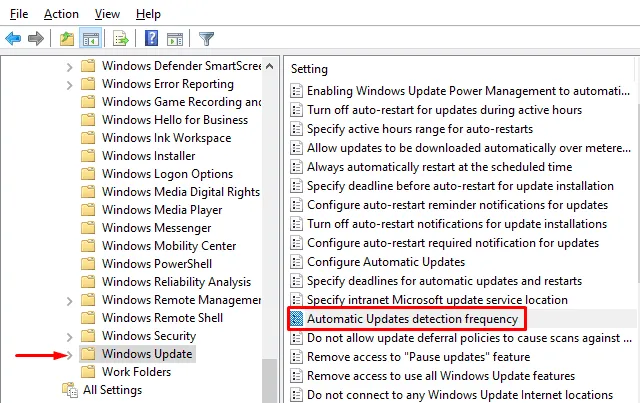
- 到達那里後,向右移動並尋找“自動更新檢測頻率”政策。
- 雙擊此策略,這將打開另一個窗口。
- 標記“已啟用”選項左側的圓圈,然後點擊“應用”,然後點擊“確定”。
就是這樣,我希望本文有助於修復錯誤代碼 0x80244010。如果您有任何疑問或建議,請在評論部分寫下來。



發佈留言